Tính tổng các số trong Excel đã quá quen thuộc với hàm SUM. Tính tổng theo điều kiện thì đã có SUMIF và SUMIFS. Vậy làm thế nào để tính tổng bình phương trong Excel? Bài viết này sẽ hướng dẫn bạn chi tiết các phương pháp, từ hàm có sẵn đến kỹ thuật mảng, giúp bạn thao tác hiệu quả và chính xác.
Trong Excel, có nhiều cách để tính tổng bình phương của các số. Hãy cùng tìm hiểu các phương pháp phổ biến và hiệu quả nhất.
Sử dụng Hàm SUMSQ
Excel cung cấp hàm SUMSQ để tính tổng bình phương một cách nhanh chóng. Cú pháp của hàm này rất đơn giản:
SUMSQ(number1, [number2], ...)number1: Giá trị đầu tiên cần tính bình phương (bắt buộc).number2, …: Các giá trị tiếp theo (tùy chọn).
Hàm sẽ trả về tổng bình phương của tất cả các số được nhập vào.
Lưu ý:
- Hàm SUMSQ chấp nhận số, giá trị logic (TRUE/FALSE) và văn bản biểu diễn số.
- Nếu đối số là mảng hoặc vùng tham chiếu, chỉ các giá trị số được tính, còn giá trị logic, văn bản, ô trống hoặc lỗi sẽ bị bỏ qua.
- Nếu đối số là lỗi hoặc văn bản không thể chuyển đổi thành số, hàm sẽ trả về lỗi.
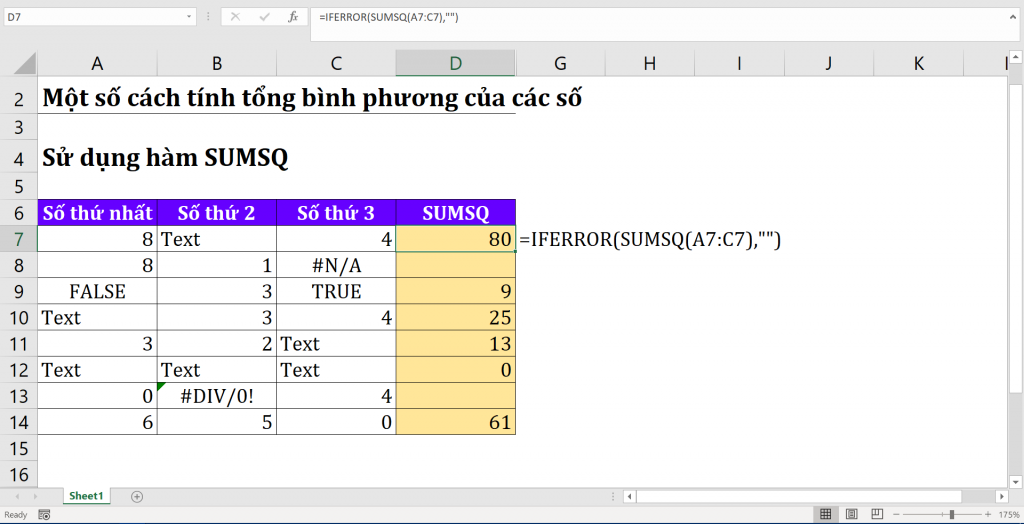 Ví dụ sử dụng hàm SUMSQ
Ví dụ sử dụng hàm SUMSQ
Để xử lý lỗi, bạn có thể kết hợp hàm SUMSQ với hàm IFERROR.
 Kết hợp hàm SUMSQ với IFERROR
Kết hợp hàm SUMSQ với IFERROR
Tính Tổng Bình Phương bằng Hàm Mảng
Hàm SUMSQ sẽ trả về lỗi nếu một trong các đối số là lỗi. Kể cả khi dùng IFERROR, bạn vẫn chưa thể tính tổng bình phương sau khi loại bỏ các giá trị lỗi. Để giải quyết vấn đề này, chúng ta sử dụng hàm mảng.
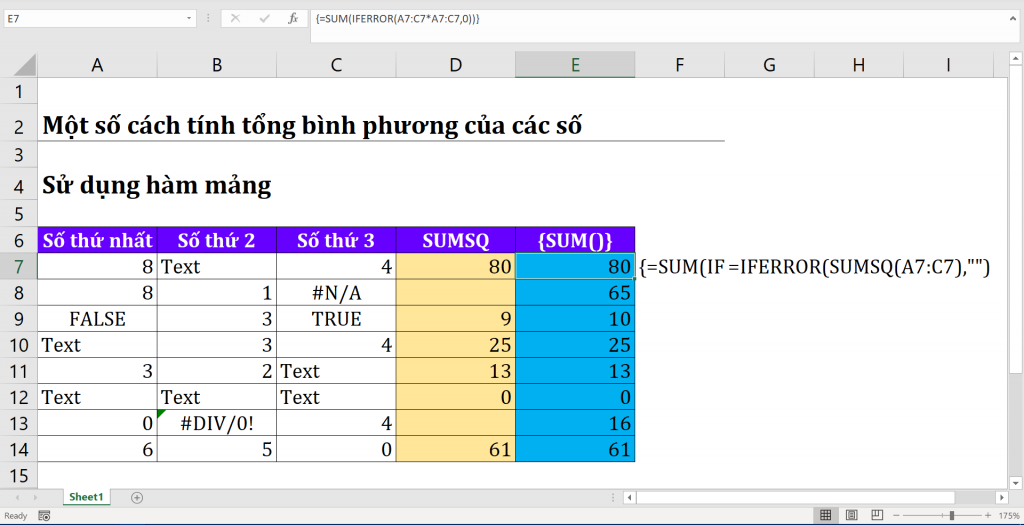 Ví dụ sử dụng hàm mảng
Ví dụ sử dụng hàm mảng
Để hiểu rõ hơn cách hoạt động của hàm mảng, hãy xem ví dụ sau với công thức trong ô E8:
=SUM(IFERROR(A8:C8*A8:C8,0))Sử dụng công cụ Evaluate Formula (trong tab Formulas):
 Bước 1 Hàm nhân từng phần tử của mảng A8:C8 với chính nó (A8 A8 + B8 B8 + C8 * C8). Ô C8 chứa lỗi nên xuất hiện #N/A!
Bước 1 Hàm nhân từng phần tử của mảng A8:C8 với chính nó (A8 A8 + B8 B8 + C8 * C8). Ô C8 chứa lỗi nên xuất hiện #N/A! Bước 2 Hàm IFERROR chuyển lỗi #N/A! thành 0.
Bước 2 Hàm IFERROR chuyển lỗi #N/A! thành 0. Bước 3 Hàm SUM tính tổng các giá trị và trả về kết quả 65.
Bước 3 Hàm SUM tính tổng các giá trị và trả về kết quả 65.
Phương pháp này khắc phục được hạn chế của hàm SUMSQ. Bạn cũng có thể sử dụng hàm SUMPRODUCT để đạt kết quả tương tự. Để tìm hiểu thêm về hàm mảng, bạn có thể tham khảo các tài liệu hướng dẫn Excel.
Tổng Kết
Bài viết đã hướng dẫn bạn cách tính tổng bình phương trong Excel bằng hàm SUMSQ và kỹ thuật hàm mảng, giúp bạn xử lý dữ liệu hiệu quả hơn. Chúc bạn thành công!



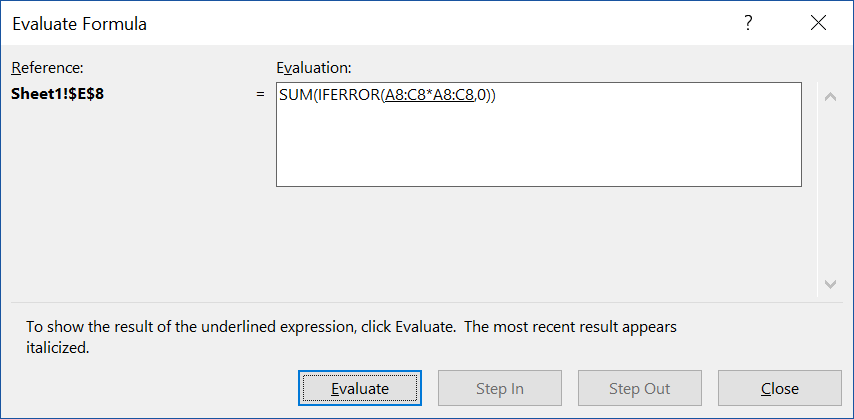 Bước 1 Hàm nhân từng phần tử của mảng A8:C8 với chính nó (A8 A8 + B8 B8 + C8 * C8). Ô C8 chứa lỗi nên xuất hiện #N/A!
Bước 1 Hàm nhân từng phần tử của mảng A8:C8 với chính nó (A8 A8 + B8 B8 + C8 * C8). Ô C8 chứa lỗi nên xuất hiện #N/A!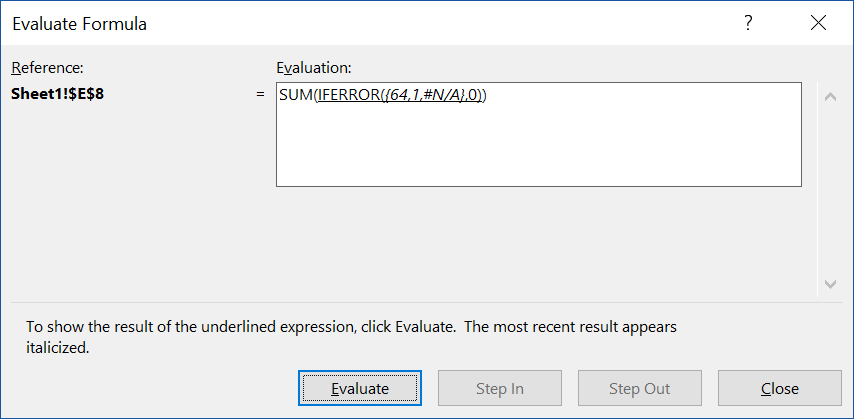 Bước 2 Hàm IFERROR chuyển lỗi #N/A! thành 0.
Bước 2 Hàm IFERROR chuyển lỗi #N/A! thành 0.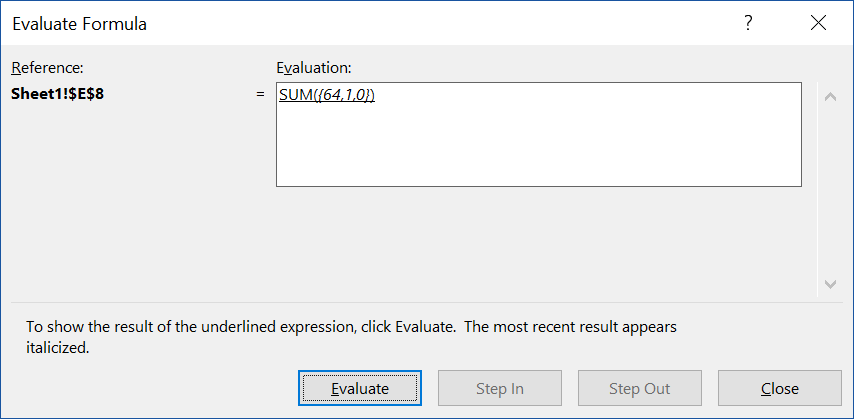 Bước 3 Hàm SUM tính tổng các giá trị và trả về kết quả 65.
Bước 3 Hàm SUM tính tổng các giá trị và trả về kết quả 65.










Discussion about this post